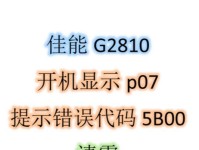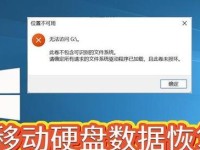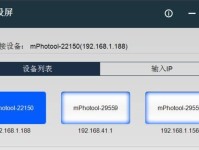在日常使用电脑上网时,有时候我们会遇到一些错误代码,其中一种常见的错误是DNS_PROBE。这个错误代码通常会导致网络连接异常,影响我们的上网体验。本文将介绍如何解决这个错误代码,并恢复网络连接的稳定性。
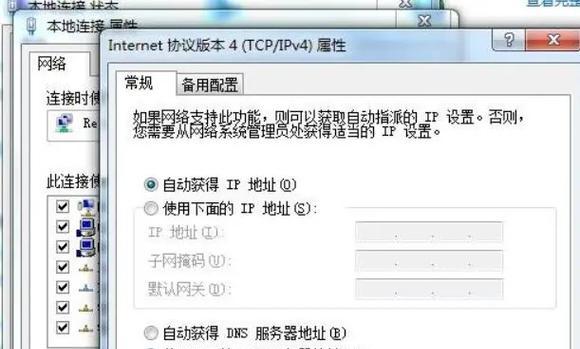
检查网络连接设置
-检查网络连接设置是否正确,确保已经正确配置DNS服务器地址。
-确认是否启用了代理服务器,如果启用了,请检查代理设置是否正确。
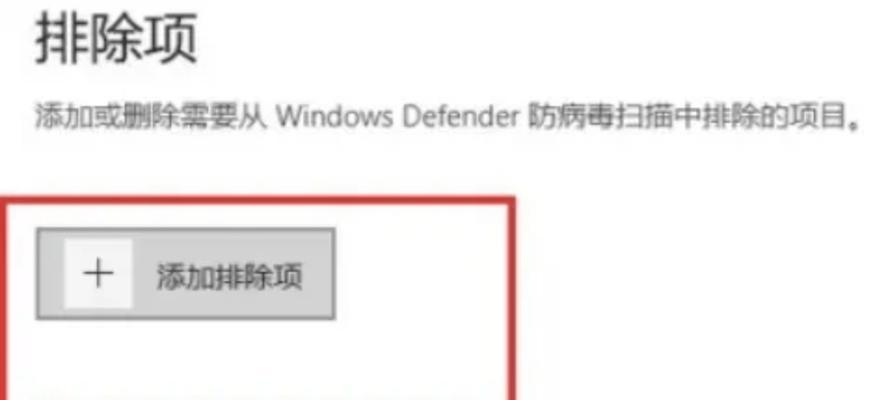
清除浏览器缓存
-打开浏览器,进入设置选项,找到清除浏览器缓存的选项。
-清除浏览器缓存后,重新打开浏览器,尝试访问网页,看是否能够解决DNS_PROBE错误。
重启路由器和电脑
-关闭电脑和路由器的电源,待十秒钟后重新启动。
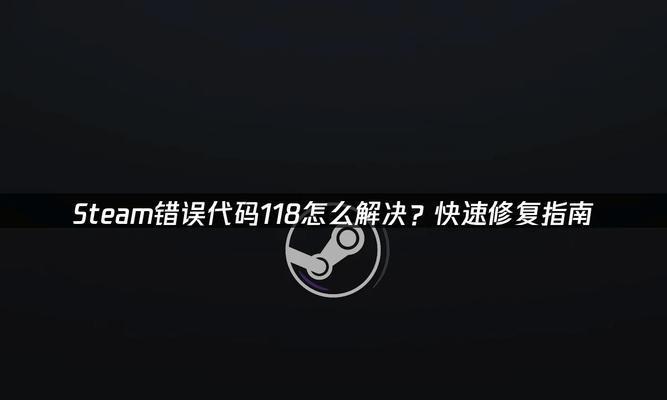
-重新启动后,再次尝试访问网页,查看是否问题已经解决。
更改DNS服务器地址
-进入控制面板,找到网络和共享中心的选项。
-在网络和共享中心中,点击更改适配器设置,找到当前使用的网络适配器。
-右键点击网络适配器,选择属性,然后选择Internet协议版本4(TCP/IPv4)。
-在属性设置中,选择使用以下DNS服务器地址,输入首选DNS和备用DNS服务器地址,点击确定保存设置。
检查防火墙设置
-检查电脑的防火墙设置,确保没有阻止网络连接。
-如果发现有防火墙阻止了网络连接,请进行相应设置,允许访问所需的网络。
升级浏览器和操作系统
-检查浏览器和操作系统的更新,确保已经安装了最新版本。
-更新浏览器和操作系统可以修复一些已知的问题,可能解决DNS_PROBE错误。
禁用安全软件
-暂时禁用安全软件,如杀毒软件、防火墙等。
-安全软件可能会对网络连接进行拦截和过滤,禁用后再次尝试访问网页,看是否问题已解决。
检查网线和Wi-Fi连接
-如果是使用有线网络,请检查网线是否插好,是否损坏。
-如果是使用无线网络,请确保Wi-Fi连接稳定,尝试重新连接无线网络。
修复操作系统
-打开命令提示符,输入命令:sfc/scannow,然后按回车键运行。
-修复操作系统可能会修复一些系统文件错误,帮助解决DNS_PROBE问题。
重置网络设置
-打开命令提示符,输入命令:netshintipreset,然后按回车键运行。
-重置网络设置可以清除一些网络配置文件,重新配置网络连接。
联系网络服务提供商
-如果以上方法都无法解决DNS_PROBE错误,可能是网络服务提供商的问题。
-联系网络服务提供商,告知他们您遇到的问题,并请他们进行相应的修复。
尝试使用其他浏览器
-如果使用的是某个特定的浏览器出现DNS_PROBE错误,尝试使用其他浏览器访问网页。
-可能是某个浏览器的设置或兼容性问题导致了DNS_PROBE错误。
安装最新驱动程序
-检查电脑的设备管理器,查看是否有设备驱动程序需要更新。
-安装最新的驱动程序可以解决一些硬件相关的问题,可能修复DNS_PROBE错误。
重置TCP/IP协议栈
-打开命令提示符,输入命令:netshintipresetreset.log,然后按回车键运行。
-重置TCP/IP协议栈可以解决一些网络连接问题,可能恢复网络的稳定性。
使用命令修复网络连接
-打开命令提示符,输入命令:ipconfig/flushdns,然后按回车键运行。
-这个命令可以清除DNS缓存,重新获取DNS服务器地址,可能解决DNS_PROBE错误。
通过以上方法,我们可以有效地解决DNS_PROBE错误代码,恢复网络连接的稳定性。如果遇到这个错误,可以尝试逐步进行排查和修复,找到问题的原因并解决。